För att ge din dator din egen personliga prägel, gör du alla möjliga saker med den. Du ändrar till exempel bakgrunden, väljer din föredragna webbläsare osv.
Men det är också möjligt att ändra platsen för aktivitetsfältet. Som standard hittar du den längst ner på skärmen, men med några klick här och där kan du placera den på sidorna eller överst på skärmen.
Hur man ändrar aktivitetsfältets position i Windows 10
För att ändra positionen för aktivitetsfältet, högerklicka på ett tomt utrymme i aktivitetsfältet och klicka på alternativ i aktivitetsfältet.
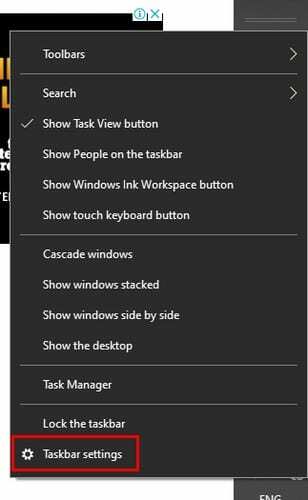
När du är i Aktivitetsfältets inställningar, rulla nedåt tills du ser rullgardinsmenyn för att ändra platsen för Aktivitetsfältet. Du kommer att se alternativ för att ändra platsen till vänster, topp, höger eller botten.
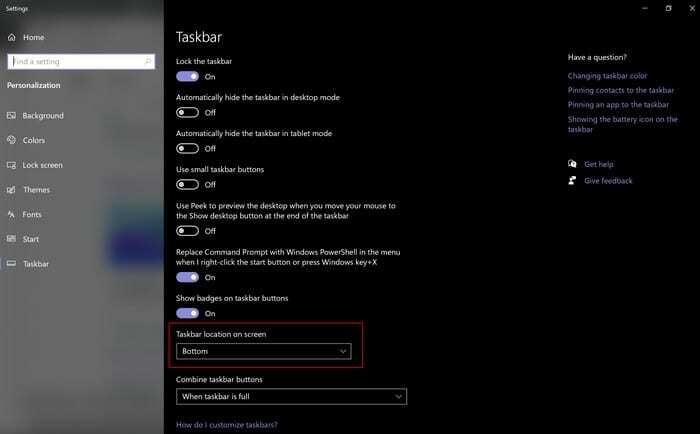
Lås upp och dra aktivitetsfältet
Det finns också ett sätt att flytta aktivitetsfältet utan att behöva gå in i din dators inställningar.
- Högerklicka på ett tomt utrymme i aktivitetsfältet
- Se till att alternativet i Aktivitetsfältet inte har en bock
- Vänsterklicka på aktivitetsfältet och dra det till sin nya position
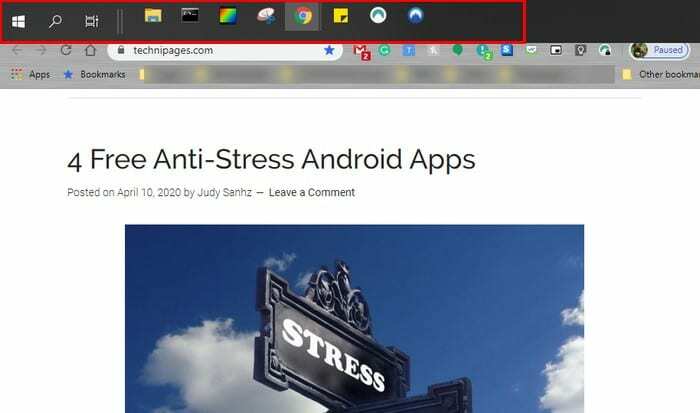
Slutsats
Tills du vänjer dig vid aktivitetsfältets nya plats, kommer markören att hitta vägen till aktivitetsfältets gamla position. Var tror du att du kommer att placera aktivitetsfältet? Låt mig veta i kommentarerna nedan.